বিষয়বস্তুৰ তালিকা
টিউটোৰিয়েলে আপোনাক Excel ত ৰঙীন বাৰ কেনেকৈ দ্ৰুতভাৱে যোগ কৰিব লাগে আৰু আপোনাৰ পছন্দ অনুসৰি কাষ্টমাইজ কৰিব লাগে শিকাব।
আপোনাৰ ৱৰ্কশ্বীটত বিভিন্ন শ্ৰেণীৰ তথ্য তুলনা কৰিবলৈ, আপুনি এটা চাৰ্ট প্লট কৰিব পাৰে . আপোনাৰ কোষসমূহত সংখ্যাসমূহ দৃশ্যমানভাৱে তুলনা কৰিবলৈ, কোষসমূহৰ ভিতৰত ৰঙীন বাৰসমূহ বহুত বেছি উপযোগী। এক্সেলে চেল মানৰ সৈতে বাৰসমূহ দেখুৱাব পাৰে বা কেৱল বাৰসমূহ প্ৰদৰ্শন কৰিব পাৰে আৰু সংখ্যাসমূহ লুকুৱাব পাৰে।
এক্সেলত ডাটা বাৰ কি?
এক্সেলত ডাটা বাৰ হয় এটা অন্তৰ্নিৰ্মিত ধৰণৰ চৰ্তযুক্ত ফৰ্মেটিং যি এটা ঘৰৰ ভিতৰত ৰঙীন বাৰ সন্নিবিষ্ট কৰে এটা প্ৰদত্ত ঘৰৰ মান আনৰ সৈতে কেনেকৈ তুলনা কৰা হয় দেখুৱাবলৈ। দীঘল বাৰে উচ্চ মান আৰু চুটি বাৰে সৰু মানক প্ৰতিনিধিত্ব কৰে। ডাটা বাৰে আপোনাক আপোনাৰ স্প্ৰেডশ্বীটত সৰ্বোচ্চ আৰু কম সংখ্যাসমূহ একেবাৰে চকুত ধৰাত সহায় কৰিব পাৰে, উদাহৰণস্বৰূপে এটা বিক্ৰী প্ৰতিবেদনত সৰ্বাধিক বিক্ৰী হোৱা আৰু সৰ্বাধিক বিক্ৰী হোৱা পণ্যসমূহ চিনাক্ত কৰিব পাৰে।
চৰ্তসাপেক্ষ ফৰ্মেটিং ডাটা বাৰসমূহক বাৰ চাৰ্টৰ সৈতে বিভ্ৰান্ত কৰা উচিত নহয় - এক্সেল গ্ৰাফৰ ধৰণৰ যিয়ে আয়তাকাৰ বাৰৰ আকাৰত তথ্যৰ বিভিন্ন শ্ৰেণীক প্ৰতিনিধিত্ব কৰে। বাৰ চাৰ্ট এটা পৃথক বস্তু যিটো শ্বীটৰ যিকোনো ঠাইলৈ লৈ যাব পাৰি, ডাটা বাৰ সদায় ব্যক্তিগত কোষৰ ভিতৰত থাকে। 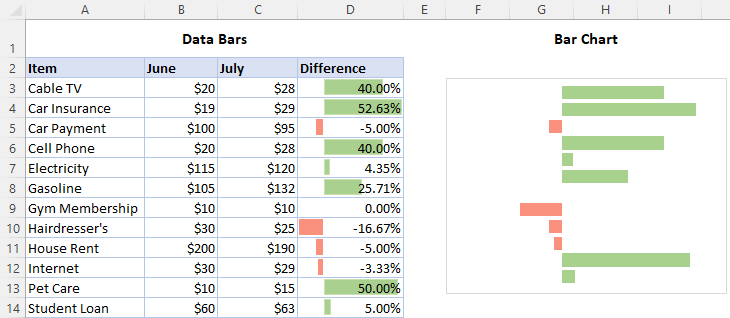
এক্সেলত ডাটা বাৰ কেনেকৈ যোগ কৰিব
এক্সেলত ডাটা বাৰ সন্নিৱিষ্ট কৰিবলৈ এই পদক্ষেপসমূহ সম্পন্ন কৰক:
- চেলৰ পৰিসৰ নিৰ্বাচন কৰক।
- ঘৰ টেবত, শৈলী গোটত, চৰ্তসাপেক্ষ ফৰ্মেটিং ক্লিক কৰক।
- লৈ আঙুলিয়াওক ডাটা বাৰসমূহ আৰু আপুনি বিচৰা শৈলী বাছক - গ্ৰেডিয়েন্ট পূৰণ বা কঠিন পূৰণ ।
এবাৰ আপুনি এইটো কৰিলে, ৰঙীন বাৰসমূহে কৰিব উদাহৰণস্বৰূপ, আপুনি এইদৰে গ্ৰেডিয়েন্ট পূৰণ নীলা ডাটা বাৰসমূহ কৰে: 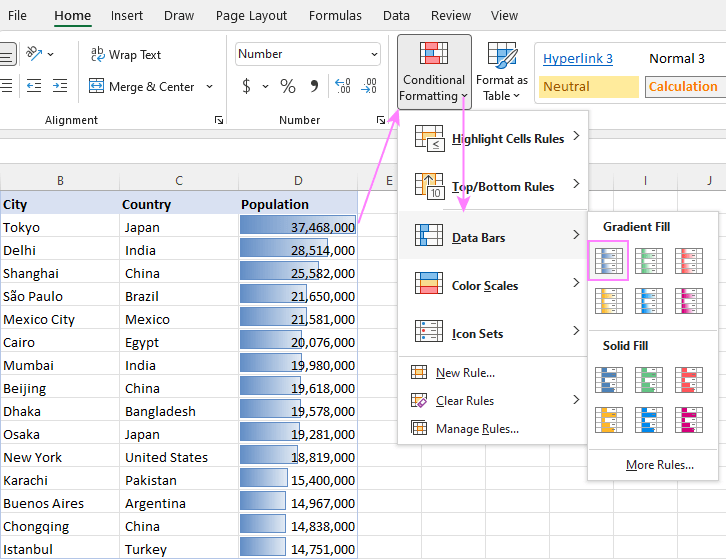
কঠিন ভৰোৱা ডাটা বাৰসমূহ<16 যোগ কৰিবলে> Excel ত, কঠিন পূৰণ ৰ অন্তৰ্গত আপোনাৰ পছন্দৰ ৰং বাছক: 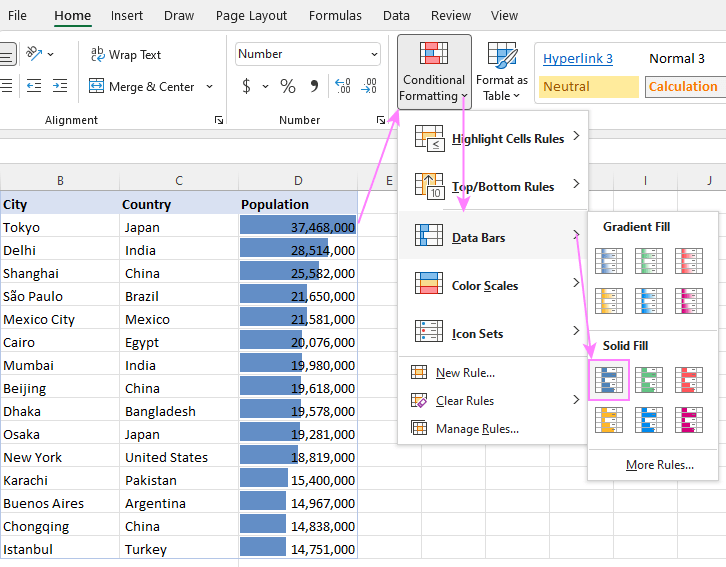
আপোনাৰ ডাটা বাৰসমূহৰ ৰূপ আৰু সংহতিসমূহ সূক্ষ্ম-টিউন কৰিবলৈ, ফৰ্মেট কৰা কোষসমূহৰ যিকোনো এটা নিৰ্ব্বাচন কৰক, চৰ্তযুক্ত ক্লিক কৰক বিন্যাস কৰা > নিয়ম ব্যৱস্থাপনা কৰক > সম্পাদনা কৰক , আৰু তাৰ পিছত পছন্দৰ ৰং আৰু অন্য বিকল্পসমূহ নিৰ্ব্বাচন কৰক।
টিপ। বাৰসমূহৰ মাজৰ পাৰ্থক্যসমূহ অধিক লক্ষ্যণীয় কৰিবলৈ, স্তম্ভটো সাধাৰণতকৈ বহল কৰক, বিশেষকৈ যদি মানসমূহ ঘৰসমূহতো প্ৰদৰ্শিত হয়। এটা বহল স্তম্ভত, মানসমূহ এটা গ্ৰেডিয়েণ্ট পূৰণ বাৰৰ লঘু অংশৰ ওপৰত স্থাপন কৰা হ'ব।
কোনটো ডাটা বাৰ পূৰণ ধৰণ বাছনি কৰাটো ভাল?
এক্সেলত দুটা বাৰ শৈলী আছে - গ্ৰেডিয়েন্ট ফিল আৰু কঠিন ফিল ।
গ্ৰেডিয়েন্ট ফিল হৈছে সঠিক পছন্দ যেতিয়া ডাটা বাৰ আৰু মান দুয়োটা কোষত প্ৰদৰ্শিত হয় - পাতল ৰং বাৰসমূহৰ শেষে সংখ্যাসমূহ পঢ়িবলৈ সহজ কৰে।
কঠিন পূৰণ ব্যৱহাৰ কৰাটো ভাল যদিহে কেৱল বাৰসমূহ দৃশ্যমান হয়, আৰু মানসমূহ লুকুৱাই ৰখা হয়। কেৱল ডাটা বাৰ দেখুৱাব আৰু সংখ্যা লুকুৱাব লাগে চাওক। 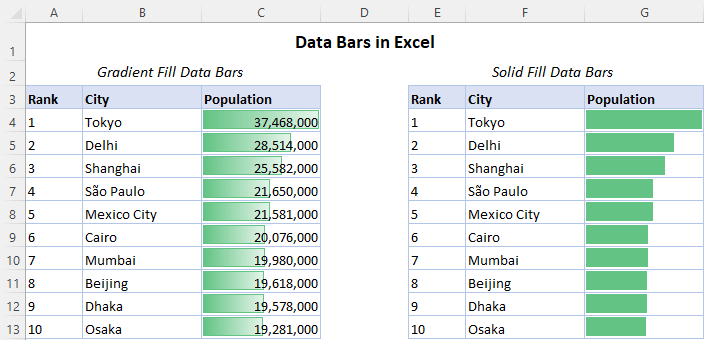
এক্সেলত কাষ্টম ডাটা বাৰ কেনেকৈ সৃষ্টি কৰিব
যদি প্ৰিছেটৰ কোনোটোৱেই নহয়বিন্যাসসমূহ আপোনাৰ প্ৰয়োজন অনুসৰি, আপুনি আপোনাৰ নিজৰ ডাটা বাৰ শৈলীৰ সৈতে এটা স্বনিৰ্বাচিত নিয়ম সৃষ্টি কৰিব পাৰে। পদক্ষেপসমূহ হ'ল:
- আপুনি ডাটা বাৰ প্ৰয়োগ কৰিব বিচৰা ঘৰসমূহ নিৰ্ব্বাচন কৰক।
- চৰ্তসাপেক্ষ ফৰ্মেটিং > ডাটা বাৰসমূহ > ক্লিক কৰক ; অধিক নিয়ম ।
- নতুন বিন্যাস নিয়ম সংলাপ বাকচত, এই বিকল্পসমূহ বিন্যাস কৰক:
- নূন্যতম<ৰ বাবে তথ্য ধৰণ নিৰ্ব্বাচন কৰক 13> আৰু সৰ্বোচ্চ মান। অবিকল্পিত ( স্বয়ংক্ৰিয় ) বেছিভাগ ক্ষেত্ৰতে ভালদৰে কাম কৰে। যদি আপুনি সৰ্বনিম্ন আৰু সৰ্বোচ্চ মানসমূহ কেনেকৈ গণনা কৰা হয় তাৰ ওপৰত অধিক নিয়ন্ত্ৰণ বিচাৰে, তেন্তে শতাংশ , সংখ্যা , সূত্ৰ , ইত্যাদি নিৰ্ব্বাচন কৰক।
- পৰীক্ষা পূৰণ আৰু সীমা ৰঙৰ সৈতে যেতিয়ালৈকে আপুনি পূৰ্বদৰ্শনৰ সৈতে সুখী নহয়।
- বাৰ দিশ নিৰ্ধাৰণ কৰক: প্ৰসংগ (অবিকল্পিত), বাওঁ-
- যদি প্ৰয়োজন হয়, কেৱল বাৰ দেখুৱাওক চেকবাকচত টিক কৰক ঘৰসমূহৰ মানসমূহ লুকুৱাবলৈ আৰু কেৱল ৰঙীন বাৰসমূহ দেখুৱাবলৈ।
- যেতিয়া সম্পূৰ্ণ হয়, ঠিক আছে ক্লিক কৰক।
তলত এটা স্বনিৰ্বাচিত গ্ৰেডিয়েণ্ট ৰঙৰ সৈতে ডাটা বাৰৰ এটা উদাহৰণ দিয়া হৈছে। বাকী সকলো বিকল্প অবিকল্পিত। 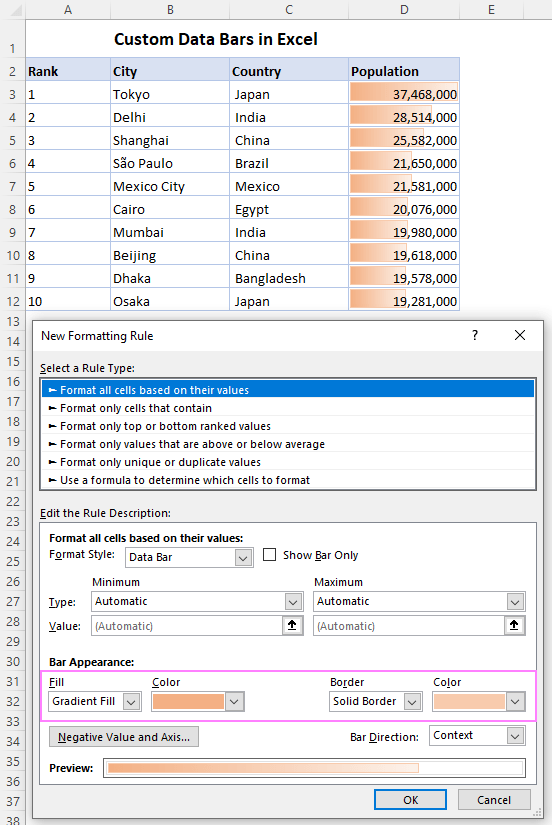
এক্সেলত নূন্যতম আৰু সৰ্বোচ্চ ডাটা বাৰৰ মান কেনেকৈ সংজ্ঞায়িত কৰিব
প্ৰিছেট ডাটা বাৰ প্ৰয়োগ কৰাৰ সময়ত নূন্যতম আৰু সৰ্বোচ্চ মান এক্সেলৰ দ্বাৰা স্বয়ংক্ৰিয়ভাৱে ছেট কৰা হয়। ইয়াৰ পৰিৱৰ্তে আপুনি এই মানসমূহ কেনেকৈ গণনা কৰিব সেইটো সিদ্ধান্ত ল’ব পাৰে। ইয়াৰ বাবে, নিম্নলিখিত কৰক:
- যদি আপুনি এটা নতুন নিয়ম সৃষ্টি কৰিছে, চৰ্তসাপেক্ষ বিন্যাস ক্লিক কৰক> তথ্য বাৰ > অধিক নিয়ম ।
যদি আপুনি এটা বৰ্ত্তমানৰ নিয়ম সম্পাদনা কৰি আছে, তেন্তে চৰ্তযুক্ত বিন্যাস > নিয়ম ব্যৱস্থাপনা কৰক ক্লিক কৰক। নিয়মসমূহৰ তালিকাত, আপোনাৰ তথ্য বাৰ নিয়ম নিৰ্ব্বাচন কৰক, আৰু সম্পাদনা ক্লিক কৰক।
- নিয়ম সংলাপ উইন্ডোত, নিয়ম বিৱৰণ সম্পাদনা কৰক অংশৰ অন্তৰ্গত, নূন্যতম আৰু সৰ্বোচ্চ ৰ বাবে আপুনি বিচৰা বিকল্পসমূহ নিৰ্ব্বাচন কৰক মানসমূহ।
- যেতিয়া কৰা হয়, ঠিক আছে ক্লিক কৰক।
উদাহৰণস্বৰূপে, আপুনি ডাটা বাৰ শতাংশ সংহতি কৰিব পাৰে, নূন্যতম মান সমান সৈতে 0% লৈ আৰু সৰ্বোচ্চ মান 100% ৰ সমান। ফলত সৰ্বোচ্চ মান বাৰে গোটেই কোষটো দখল কৰিব। সৰ্বনিম্ন মানৰ বাবে, কোনো বাৰ দৃশ্যমান নহ'ব। 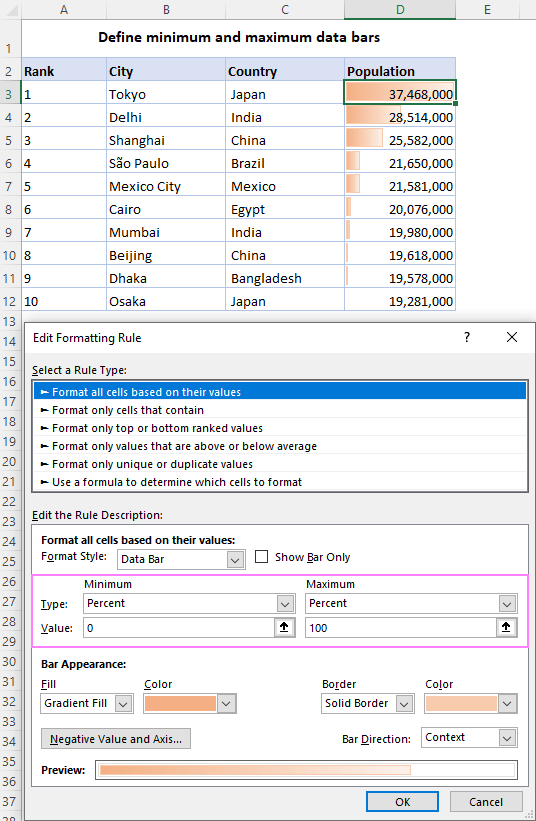
সূত্ৰৰ ওপৰত ভিত্তি কৰি Excel ডাটা বাৰ সৃষ্টি কৰক
কিছুমান মান সংজ্ঞায়িত কৰাৰ পৰিৱৰ্তে, আপুনি সংশ্লিষ্ট ফাংচন ব্যৱহাৰ কৰি MIN আৰু MAX মান গণনা কৰিব পাৰে। উন্নত দৃশ্যায়নৰ বাবে আমি তলত দিয়া সূত্ৰসমূহ প্ৰয়োগ কৰো:
নূন্যতম মানৰ বাবে, সূত্ৰই উল্লেখ কৰা পৰিসৰৰ সৰ্বনিম্ন মানৰ তলত নূন্যতম 5% নিৰ্ধাৰণ কৰে। ই সৰ্বনিম্ন কোষৰ বাবে এটা সৰু বাৰ প্ৰদৰ্শন কৰিব। (যদি আপুনি MIN সূত্ৰক ইয়াৰ বিশুদ্ধ ৰূপত ব্যৱহাৰ কৰে, সেই কোষত কোনো বাৰ দৃশ্যমান নহ'ব)।
=MIN($D$3:$D$12)*0.95
সৰ্বোচ্চ মানৰ বাবে, সূত্ৰটোৱে ছেট কৰে পৰিসৰৰ সৰ্বোচ্চ মানতকৈ সৰ্বোচ্চ ৫%। ইয়াৰ ফলত বাৰৰ শেষত এটা সৰু ঠাই যোগ হ'ব, যাতে ই সমগ্ৰ সংখ্যাটো ওপৰত ওপৰত নহয়।
=MAX($D$3:$D$12)*1.05 
এক্সেল ডাটাঅন্য কোষ মানৰ ওপৰত ভিত্তি কৰি বাৰসমূহ
পূৰ্বনিৰ্ধাৰিত চৰ্তযুক্ত ফৰ্মেটিঙৰ ক্ষেত্ৰত, অন্য কোষসমূহৰ মানসমূহৰ ওপৰত ভিত্তি কৰি প্ৰদত্ত কোষসমূহ ফৰ্মেট কৰাৰ কোনো স্পষ্ট উপায় নাই। অতি উজ্জ্বল বা গাঢ় ৰঙৰ ডাটা বাৰ ব্যৱহাৰ কৰাৰ সময়ত, এনে বিকল্প ঘৰসমূহত মানসমূহ অস্পষ্ট নকৰিবলৈ অত্যন্ত সহায়ক হ'ব। ভাগ্য ভাল যে ইয়াৰ এটা অতি সহজ সমাধান আছে।
এটা ভিন্ন কোষত এটা মানৰ ওপৰত ভিত্তি কৰি ডাটা বাৰ প্ৰয়োগ কৰিবলৈ, আপুনি এইটো কৰিব লাগিব:
- মূল মানসমূহ এটা খালী স্তম্ভত কপি কৰক য'ত আপুনি বাৰসমূহ বিচাৰে প্ৰকট হোৱা. কপি কৰা মানসমূহক মূল তথ্যৰ সৈতে সংযুক্ত কৰি ৰাখিবলৈ, =A1 ৰ দৰে এটা সূত্ৰ ব্যৱহাৰ কৰক A1 আপোনাৰ সংখ্যাসমূহ ৰখা সৰ্বোচ্চ কোষ বুলি ধৰি লৈ।
- আপুনি মানসমূহ কপি কৰা স্তম্ভত তথ্য বাৰসমূহ যোগ কৰক।
- নিয়ম বিন্যাস কৰা সংলাপ বাকচ ত, সংখ্যাসমূহ লুকুৱাবলৈ কেৱল বাৰ দেখুৱাওক চেক বাকচত এটা টিক ৰাখক। Done!
আমাৰ ক্ষেত্ৰত সংখ্যাবোৰ D স্তম্ভত আছে, গতিকে E3 ত কপি কৰা সূত্ৰটো =D3। ফলস্বৰূপে, আমাৰ স্তম্ভ D ত মান আৰু E স্তম্ভত ডাটা বাৰ আছে: 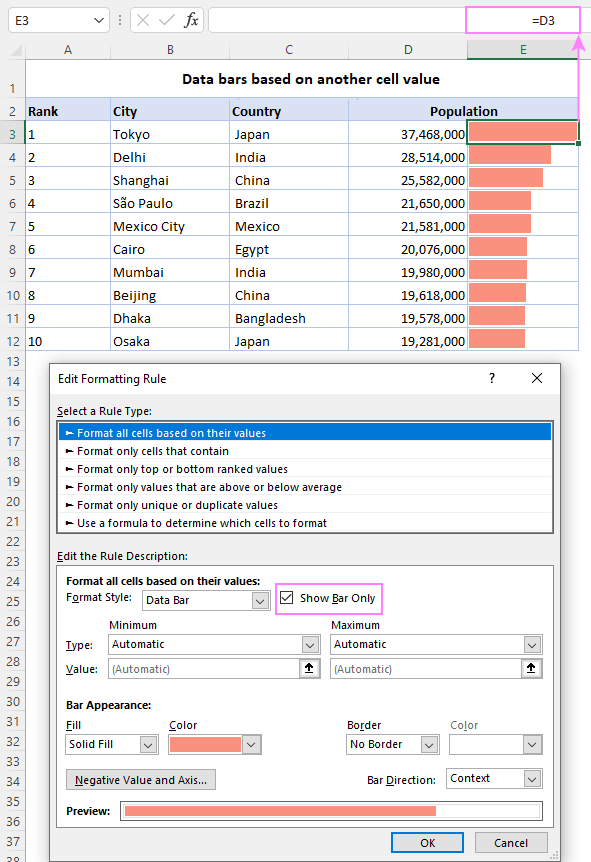
ঋণাত্মক মানৰ বাবে ডাটা বাৰ এক্সেল কৰক
যদি আপোনাৰ ডাটাছেটত ধনাত্মক আৰু ঋণাত্মক দুয়োটা সংখ্যা থাকে, তেন্তে আপুনি হ'ব Excel ডাটা বাৰে ঋণাত্মক সংখ্যাৰ বাবেও কাম কৰে বুলি জানি আনন্দিত হ'লোঁ।
ধনাত্মক আৰু ঋণাত্মক সংখ্যাৰ বাবে বিভিন্ন বাৰ ৰং প্ৰয়োগ কৰিবলৈ, আপুনি এইটোৱেই কৰে:
- আপুনি কোষসমূহ নিৰ্ব্বাচন কৰক ফৰ্মেট কৰিব বিচাৰে।
- চৰ্তসাপেক্ষ ফৰ্মেটিং ক্লিক কৰক > তথ্য বাৰসমূহ > অধিকনিয়মসমূহ .
- নতুন ফৰ্মেটিং নিয়ম উইন্ডোত, বাৰৰ ৰূপ ৰ অন্তৰ্গত, ধনাত্মক ডাটা বাৰসমূহৰ বাবে ৰং নিৰ্ব্বাচন কৰক ।
- ঋণাত্মক মান আৰু অক্ষ বুটাম ক্লিক কৰক।
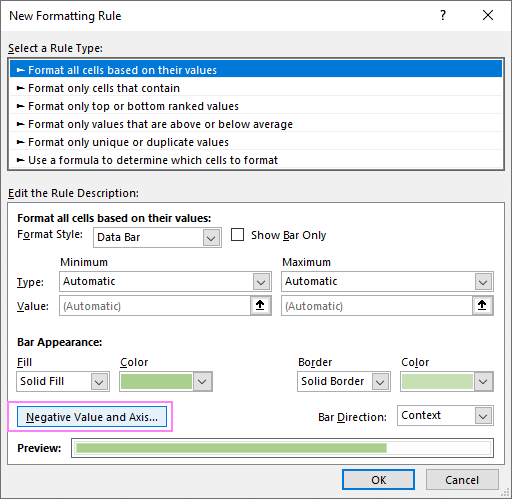
- ঋণাত্মক মান আৰু অক্ষ সংহতিসমূহ সংলাপ বাকচত, ঋণাত্মক মানসমূহ ৰ বাবে পূৰণ আৰু সীমা ৰংসমূহ বাছক। লগতে অক্ষৰ অৱস্থান আৰু ৰং সংজ্ঞায়িত কৰক। যদি আপুনি কোনো অক্ষ নাই বিচাৰে, তেন্তে বগা ৰং নিৰ্ব্বাচন কৰক, গতিকে অক্ষ ঘৰসমূহত অদৃশ্য হ'ব।
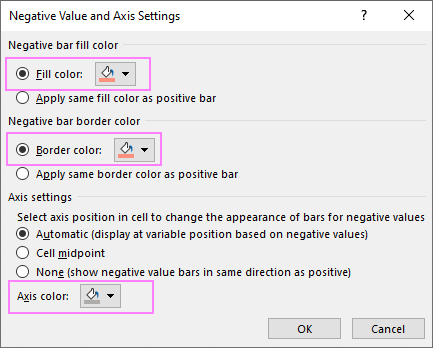
- সকলো খোলা উইণ্ড' বন্ধ কৰিবলৈ প্ৰয়োজন অনুসৰি যিমানবাৰ ঠিক আছে ক্লিক কৰক।
এতিয়া, আপুনি আপোনাৰ ডাটাছেটত দ্ৰুত দৃষ্টি নিক্ষেপ কৰি ঋণাত্মক সংখ্যা চিনাক্ত কৰিব পাৰিব। 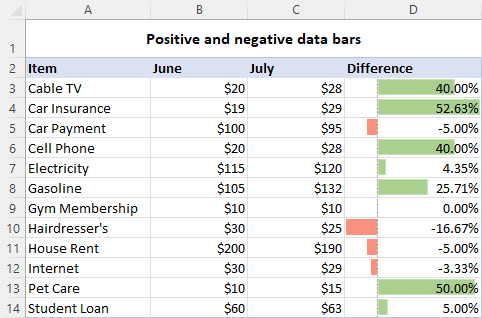
কেৱল মান অবিহনে বাৰ কেনেকৈ দেখুৱাব
ফৰ্মেট কৰা কোষত মান দেখুৱা আৰু লুকুৱাই ৰখাটো মাত্ৰ এটা টিক মাৰ্কৰ কথা :)
যদি আপুনি কেৱল ৰঙীন চাব বিচাৰে বাৰসমূহ আৰু কোনো সংখ্যা নাই, ফৰ্মেটিং নিয়ম সংলাপ বাকচত, কেৱল বাৰ দেখুৱাওক চেক বাকচ নিৰ্ব্বাচন কৰক। সেইটোৱে! 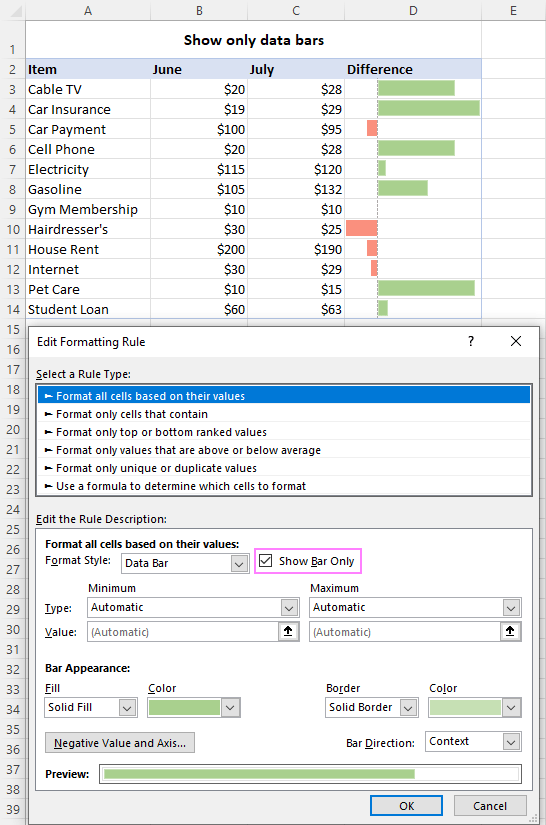
এক্সেলত ডাটা বাৰ কেনেকৈ যোগ কৰিব পাৰি। অতি সহজ আৰু সেয়েহে অতি উপযোগী!
ডাউনলোডৰ বাবে অনুশীলন কাৰ্য্যপুস্তিকা
এক্সেলত ডাটা বাৰ - উদাহৰণ (.xlsx ফাইল)
<৩><৩><৩><৩><৩><৩><৩><৩>

